Internet Explorerから他のブラウザへ移行② ~Google Chrome~

今回はInternet Explorer(インターネット エクスプローラー)からGoogle Chrome(グーグル クローム)にお気に入り等のデータを移行する方法をご紹介します。今後、Internet ExplorerからGoogle Chromeを利用したい方はお試しください♪
①Google Chromeを開く
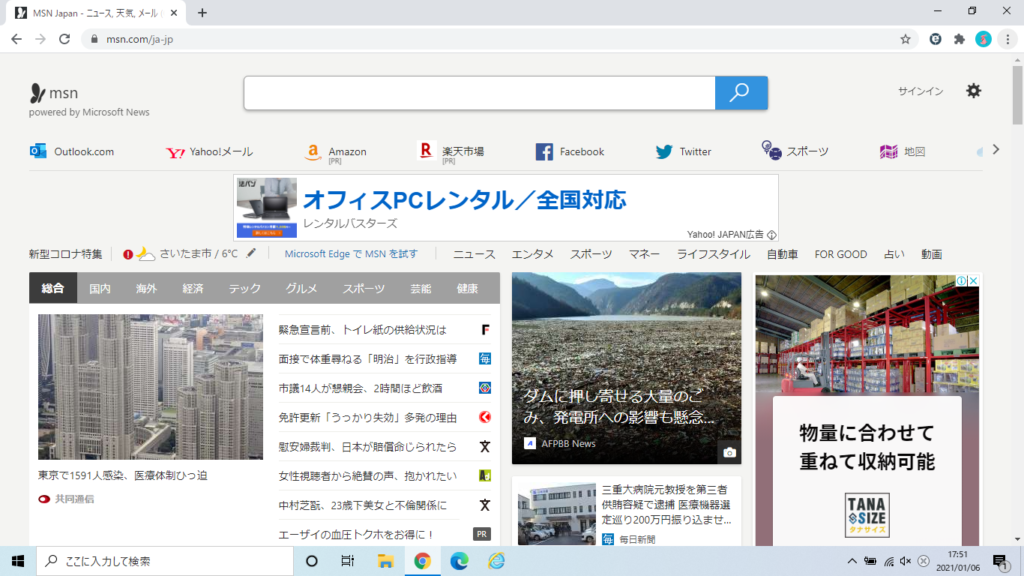
②画面右上の![]() マークをクリック
マークをクリック
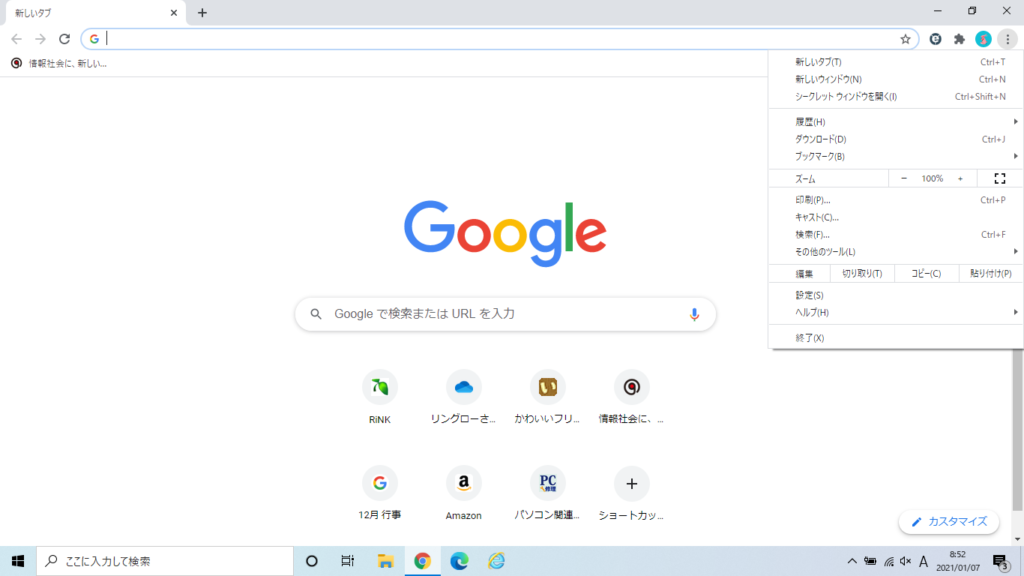
③メニュー内の「ブックマーク」にポインタを合わせる
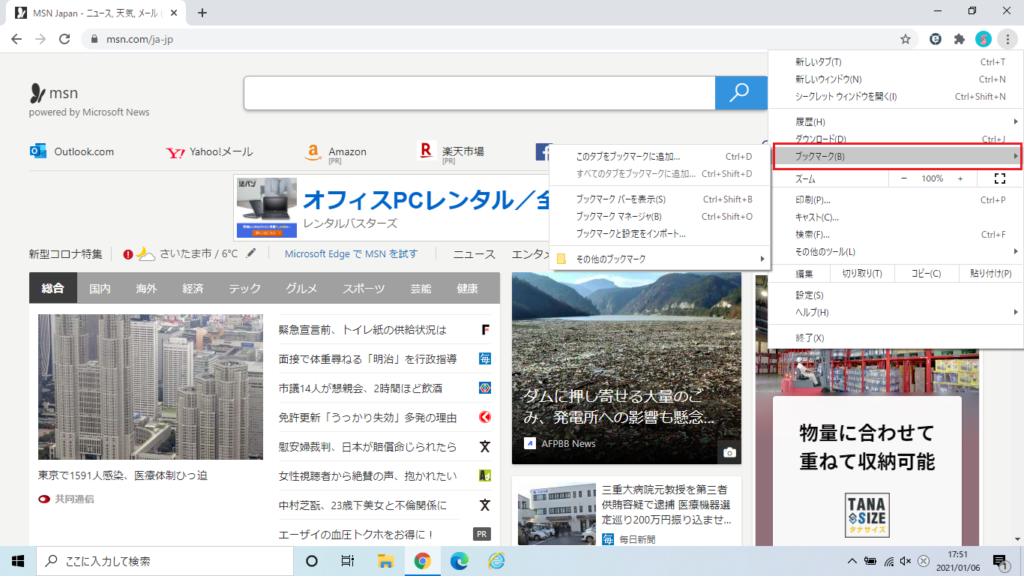
④「ブックマークと設定をインポート」をクリック
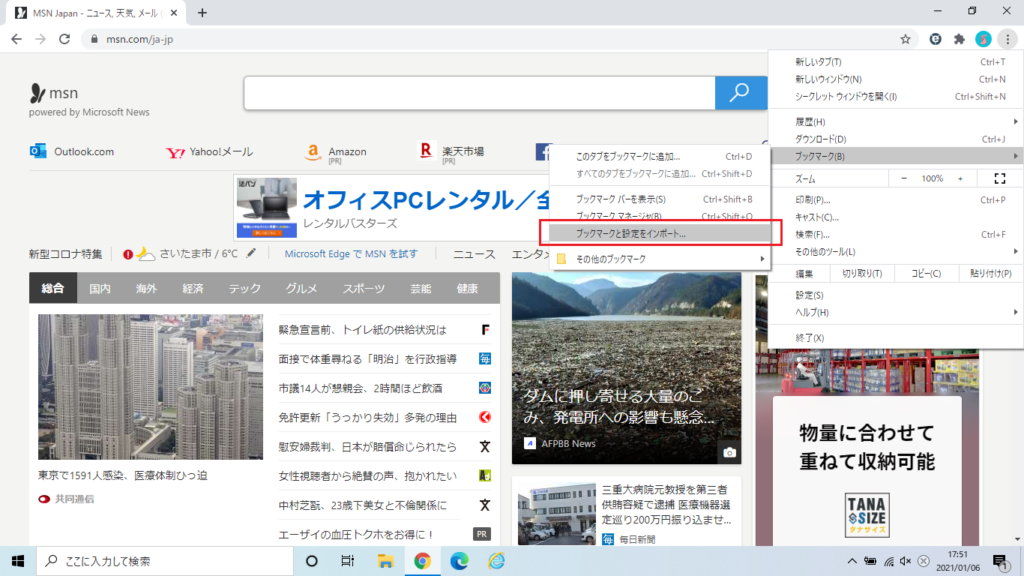
⑤設定ページの画面中央にブックマークと設定のインポートのウインドウが表示されるので、移行したい項目にチェックマークをつけたまま、移行しない項目にはチェックマークを外しましょう
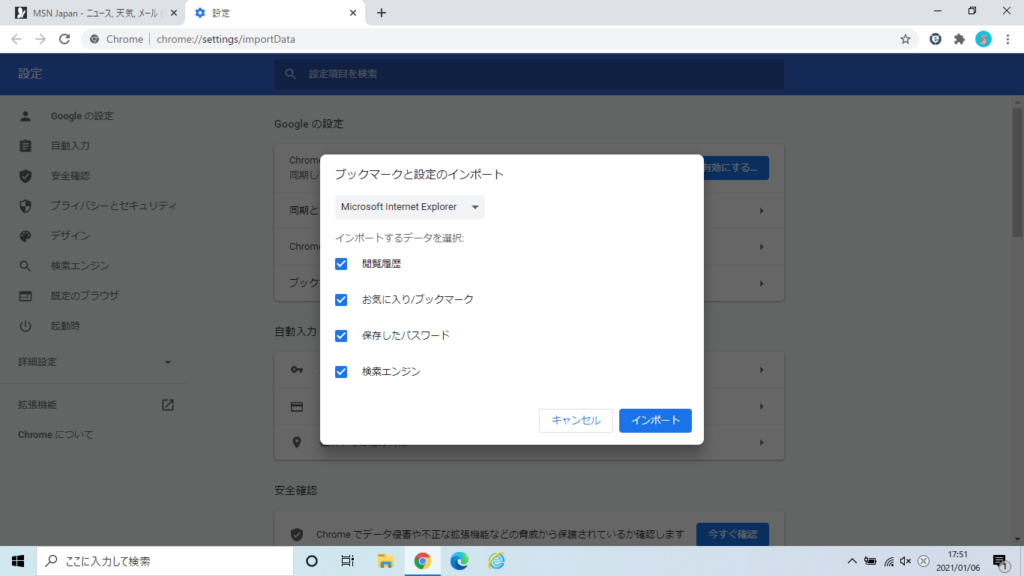
⑥「インポート」をクリックした後、「ブックマークと設定をインポートしました」と表示が出たら、完了です♪
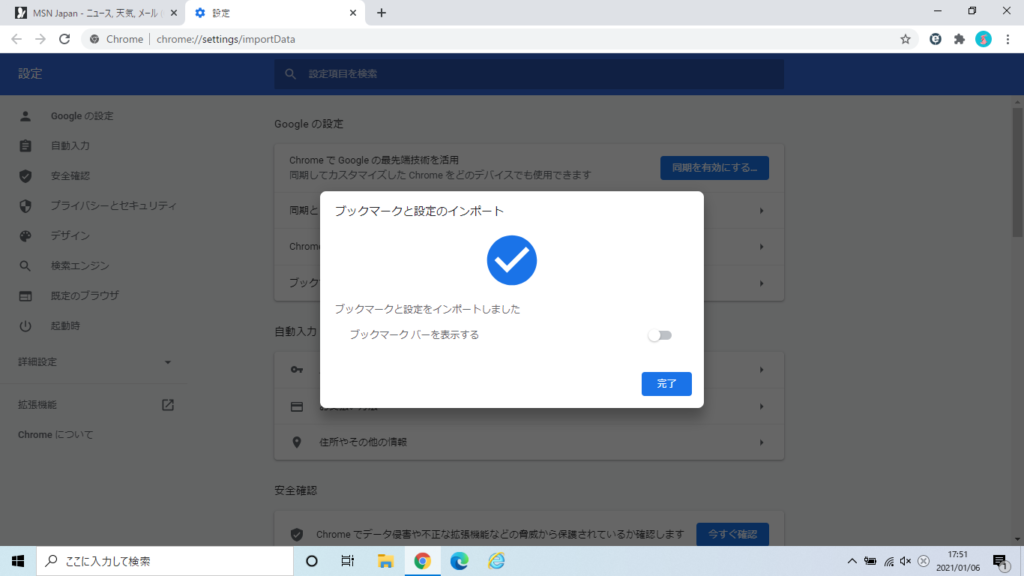
ブックマークを確認すると、お気に入りサイトが移行されていますね^^
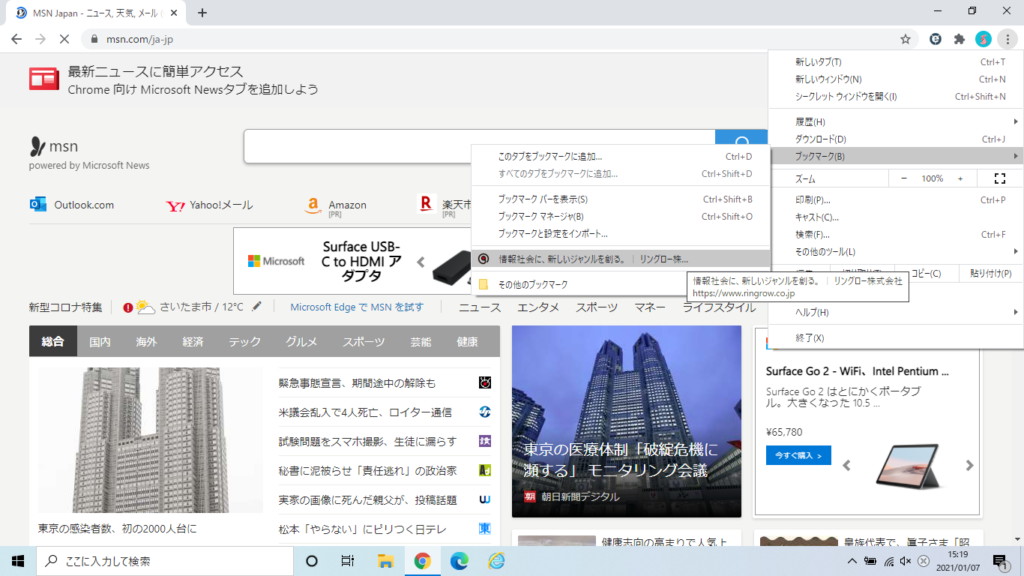
次回は、Internet ExplorerからFirefox(ファイアーフォックス)にお気に入りや設定等を移行する方法をご紹介します♪
担当:小笠原
★★今回のようなご不明点も電話・メールにて何度でもご相談いただける『R∞PC(アールピーシー)』、おかげさまで大好評!『がっちりマンデー!!』でも特集されました!★★

関連記事
-

-
文字入力時のトラブル4選~文章を編集しようとすると、文字が上書きされてしまう!編~
今回も前回に引続き、文字入力時の主なトラブルをご紹介していきます! ト
-

-
1903更新後の文字の大きさ変更
これまで数回に渡り、「Windows10 Version 1903」の更新により変更・追加になっ
-

-
Windows11で色々なスクリーンショットを試してみよう!! ~Snipping Toolの活用法~
パソコンの画面を写真の様に保存する「スクリーンショット」という機能につい
-
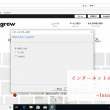
-
インターネットのお気に入りを移行④~Internet Explorer~
前回はMicrosoft Edge (マイクロソフト エッジ)についてご紹介しましたが、今
-
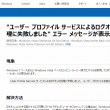
-
【Windows7】「User Profile Service サービスによるログオンの処理に失敗しました。」エラーの対処法④
前回までで、新しい管理者アカウントを作成し、データを移行しました。今回は、不要になった古いアカウ
-
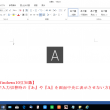
-
【Windows10豆知識】文字入力切替時の『あ』や『A』を画面中央に表示させない方法
パソコンで文字入力をしていて、アルファベットと日本語を切り替える時、キーボードのキーを押すか、画
-
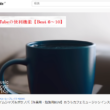
-
YouTubeの便利機能【Best 6~10】
前回はYouTube(ユーチューブ)の便利機能Best1~5をご紹介しました!今回は、Yo
-

-
Internet Explorerから他のブラウザへ移行③ ~Fire Fox~
今回はInternet Explorer(インターネット エクスプローラー)からFire
-

-
ガラケーが使えるのはいつまで!?
ニュースでも取り上げられていたりするのでご存じの方も多いかと思いますが、間もなく「ガラケー
-

-
新Edge(Chromium)で特定のサイトをすぐに開けるようにする4つの方法~タスクバーにピン留め~
前回は、新Edgeで特定のサイトをすぐに出せるようにする方法として、デスクトップにショート









